3.1. Изучить данное методическое руководство. Ознакомиться с теоретическими положениями, содержанием и порядком выполнения работы.
3.2. Оформить протокол и дать ответы на контрольные вопросы
Содержание и порядок выполнения работы
4.1. Запустить демонстрационную программу Demo06.exe, которая находится в папке D:\Netless\Demos.
Программа содержит в себе слайды с текстовой, графической и видео информацией.
Рабочее окно программы изображено на Рис 4.1.
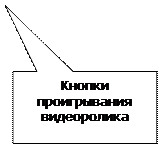




Рис. 4.1. Рабочее окно демонстрационной программы.
В правом верхнем углу каждого слайда содержится его номер. В левом верхнем углу размещено название темы слайда.
Для перемещения между слайдами следует использовать управляющие кнопки «Back» и «Next» (назад и вперед), для завершения работы программы – кнопку «Exit» (выход).
Для проигрывания видеоролика следует использовать кнопку со значком  либо кнопку «Play» (проигрывать).
либо кнопку «Play» (проигрывать).
В пределах одного слайда возможен выбор нескольких пунктов, о чем свидетельствует изменение вида указателя мыши при наведении его на соответствующие пункты меню (обычно выделены крупным текстом, рамкой).
4.2. Ознакомится с текстовым содержимым всех слайдов демонстрационной программы. Просмотреть все видеофрагменты, которые содержатся в слайдах. Отметить в протоколе основные составляющие компьютерной сети, основные компоненты сетевой карты, преимущества и недостатки использования разных типов сетевого кабеля.
4.3. Текстовое содержимое демонстрационной программы представлено на английском языке. Для удобства ниже по тексту приведен дословный перевод каждого слайда на русский язык.
| Слайд 1
| Тема: Обзор
|
|
Выберите пункт меню либо нажмите кнопку "Следующий слайд"
§ Назначение
Назначение сетевой карты
§ Компоненты
Компоненты сетевой карты
§ Взаимосвязь сетевой карты и компьютера
Взаимосвязь между сетевыми картами и компьютером
§ Инсталляция
Инсталляция сетевой карты
§ Кабели и разъемы
Сравнение типов кабелей и разъемов, применяемых в компьютерных сетях
§ Заключение
|
| Слайд 2
| Тема: Назначение
|
|
Сетевые карты являются физическим интерфейсом, или устройством соединения компьютера с сетевым кабелем. Назначение сетевой карты:
- подготовка данных для передачи от компьютера в сеть
- передача данных с одного компьютера на другой
- получение данных из сети и передача компьютеру
|
| Слайд 3
| Тема: Компоненты сетевой карты
|
|
- Память (Memory) является компонентом сетевой карты, которая служит для временного хранения пакетов, ожидающих своей очереди для отправки в сеть.
- Разъемы для кабеля (Cable connectors) служат для физического соединения сетевой карты с кабелем. Эта карта имеет следующие разъемы: RJ-45, AUI, BNC.
- Процессор (Processor), служит для окончательного преобразования пакетов данных в вид сигналов, подходящих для данного кабеля. На принимающей стороне процессор производит обратное преобразование этих сигналов в пакеты.
- Шинный разъем (Bus connector) служит для подсоединения сетевой карты в соответствующий слот компьютера.
- Перемычка (Jumper) или DIP-переключатель, служит для управления настройками сетевой карты, которые могут зависеть от конфигурации компьютера.
|
| Слайд 4
| Тема: Взаимосвязь с компьютером
|
Для инсталляции сетевой карты в компьютер сначала нужно выключить компьютер и отключить его от сети питания.
Внимание: перед попыткой вставить в компьютер сетевую карту, выключите компьютер и отключите его от сети питания.
Работа с компьютером, который все еще включен в сеть питания, может привести к удару током, и произвести различные разрушительные действия как компонентам компьютера так и вам.
 (смотреть видео) (смотреть видео)
|
| Слайд 5
| Тема: Взаимосвязь с компьютером
|
После отключения всех кабелей, снимите крышку компьютера.
Для этого необходимо открутить несколько болтов на задней стенке системного блока компьютера.
 (смотреть видео) (смотреть видео)
|
| Слайд 6
| Тема: Взаимосвязь с компьютером
|
|
Это типичная внутренняя структура компьютера. Отметьте слоты расширения, куда будет вставлена (инсталлирована) плата сетевой карты.
Основные компоненты компьютера:
- Привод компакт-диска (CD-ROM) предназначен для считывания данных с компакт дисков.
- Жесткий диск (Hard Disk) предназначен для хранения программ и данных. Содержимое может быть добавлено или удалено по желанию
- Процессор (CPU) является "мозгом" компьютера, который обрабатывает данные.
- Слоты расширения (Expansion Slots) являются разъемами, куда вставляется сетевая карта.
- Источник питания/вентилятор (Power supply/Fan) предоставляет необходимое напряжение питания для всех устройств компьютера, а также охлаждает его.
- Память (Memory) предназначена для хранения данных пока компьютер включен. При его выключении все содержимое этой памяти уничтожается.
|
| Слайд 7
| Тема: Инсталляция
|
Сетевая карта может быть установлена в один из слотов расширения.
Убедитесь, что она надежно встала на свое место.
Закройте крышку компьютера и подсоедините все кабели обратно.
 (смотреть видео) (смотреть видео)
|
| Слайд 8
| Тема: Кабели и разъемы
|
|
Существует два типа приемником (трансиверов, tranceivers): внутренние и внешние. Сетевая карта, показанная на рисунке, содержит внутренний приемник и AUI. Для этой сетевой карты кабель типа 10Base-T можно подсоединить непосредственно к разъему RJ-45 карты и использовать внутренний передатчик. Или использовать AUI для подсоединения внешнего ресивера.
|
| Слайд 9
| Тема: Кабели и разъемы
|
|
Рассмотрим три типа внешних приемников:
- (первый слева) Внешний приемник для "тонкого" Ethernet'a с AUI разъемом
- (второй слева) Внешний приемник для Ethernet'a, который подсоединяется непосредственно к сетевой карте
- (третий слева) Внешний приемник для "тонкого" Ethernet'a с ответвителем
|
| Слайд 10
| Тема: Кабели и разъемы
|
|
(нажмите на имени типа кабеля в меню, информацию и изображение которого вы хотите увидеть, или используйте стрелки на клавиатуре)
1. Толстый коаксиальный кабель (Thicknet: Plenum vs. Teflon)
Plenum кабель предназначен для прокладки в т.н. пленумных полостях, т.е. закрытых полостях, образованных строительными и иными конструкциями, где возможен свободный поток воздуха - классический пример: подвесной потолок со встроенными вентиляционными решетками и в пространстве подвесного потолка, на стене - штатные приточно-вытяжные вент решетки системы вентиляции здания.
Кабель в тефлоновой оболочке может использоваться в других ситуациях.
2. Толстый и тонкий коаксиальный кабель (Thicknet vs. Thinnet)
Толстый коаксиальный кабель используется для прокладки кабеля на большие расстояния, до 500 метров, например, для соединения двух небольших сетей.
Тонкий кабель, похожий на толстый коаксиальный, более гибкий для работы, но может применятся для прокладки на расстояния до 185 метров (далее сигнал может затухать).
3. RG-58
RG-58 C/U военная спецификация RG-58 A/U
RG-58 A/U содержит скрученный проволочный сердечник
RG-58 U содержит цельный медный сердечник
4. RJ-11 vs. RJ-45
RJ-11 является 4-х контактным разъемом, идентичен по размерам со стандартным телефонным разъемом
RJ-45 больше по размерам, содержит 8 контактов. Обычно, RJ-45 используется для витых пар (10Base-T)
5. Волоконно-оптический кабель
Оптоволоконный кабель содержит тонкий стеклянный цилиндр, по которому передаются световые сигналы вместо электрических импульсов. Такие сигналы не подвержены влиянию электрических наводок, и и могут передавать намного больше информации.
|
| Слайд 11
| Тема:Кабели и разъемы
|
Сравнительная таблица для кабелей

|
| Слайд 12
| Тема: Заключение
|
|
Сетевые карты являются физическим интерфейсом, или "соединителями" компьютеров с сетевыми кабелями. Они подготавливают данные из компьютерного представления (0 и 1) в формат сигнала, пригодный для передачи по кабелю, передают эти сигналы по кабелю, принимают их и преобразуют в компьютерные эквиваленты. Вы можете вставить сетевую карту в один из слотов расширения в компьютере.
Компоненты сетевой карты включают память соединительные разъемы, шинный разъем, процессор и переключатели.
|

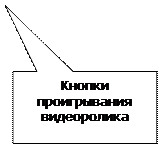






 либо кнопку «Play» (проигрывать).
либо кнопку «Play» (проигрывать).



